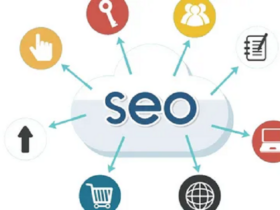Настройка сканера штрих-кодов позволяет значительно ускорить обработку товаров и повысить точность данных. Для начала убедитесь, что устройство правильно подключено к компьютеру или кассовому аппарату, следуя инструкции производителя. После этого выполните сопряжение с системой через соответствующий драйвер или программное обеспечение, указанное в руководстве.
Следующий шаг – настройка параметров считывания. В большинстве моделей можно указать тип штрих-кодов, который вы планируете использовать, а также настроить режим работы и чувствительность. Проверьте, что выбран правильный режим чтения: с автоматическим подавлением ошибок или с ручным запуском сканирования. После настройки обязательно проведите тестовые сканирования, чтобы убедиться в стабильной работе.
Для комфортной работы рекомендуется закрепить сканер в удобном положении. Используйте держатель или подставку, если в комплекте есть таковая, чтобы избежать усталости и ошибок при длительном использовании. Также настройте параметры яркости и громкости звука, чтобы своевременно реагировать на успешное сканирование. Регулярная калибровка и обновление программного обеспечения обеспечивают стабильную и быструю работу сканера в течение долгого времени.
Подключение сканера к компьютеру или POS-терминалу через USB, Bluetooth или кабель
Для надежного подключения сканера штрих-кода выберите наиболее подходящий способ в зависимости от условий работы. Если необходимо стабильное соединение с минимальной задержкой, используйте кабель USB, подключая устройство к свободному порту на компьютере или POS-терминале.
Перед подключением убедитесь, что выбранный порт активен и драйверы установлен правильно. Некоторые модели сканеров автоматически определяются системой и требуют только подключения кабеля. В случае USB-скорости рекомендуется использовать порты на задней панели ПК для более стабильного соединения.
Если предпочитаете беспроводной вариант, выберите подключение через Bluetooth. Для этого активируйте режим обнаружения на сканере и выполните сопряжение через настройки устройства. Обратите внимание, что для стабильной работы необходимо находиться в пределах 10 метров от устройства и избегать препятствий, мешающих сигнала.
При использовании Bluetooth убедитесь, что устройство видно для системы и получило необходимые разрешения. После сопряжения рекомендуется выполнить тестовые сканы, чтобы проверить стабильность соединения и правильность передачи данных.
В случае подключения через кабель, следите за качеством кабеля и надежностью разъемов. Используйте сертифицированные кабели с правильной изоляцией, чтобы избежать сбоев. После подключения проведите тестовые сканы для проверки работы устройства и корректности отображения информации.
Регулярно проверяйте соединения, особенно при перемещении оборудования, и при необходимости обновляйте прошивку и драйверы, чтобы обеспечить стабильную работу сканера на длительный срок.
Конфигурация параметров считывания: выбор типа штрих-кода и режима сканирования
Для повышения точности и скорости работы настройте параметры считывания в драйвере или программном обеспечении сканера. Начинайте с выбора типа штрих-кода, который наиболее часто встречается в вашей деятельности: 1D или 2D.
Если ваши товары используют однотипные штрих-коды, укажите их тип в настройках. Например, для стандартных кодов UPC или EAN выберите соответствующие параметры. Для более сложных кодов, таких как QR или Data Matrix, активируйте поддержку 2D-сканирования.
Обратите внимание на режимы сканирования – они позволяют оптимизировать скорость и эффективность работы:
- Постоянное сканирование – автоматическая обработка последовательных объектов без необходимости повторного нажима кнопки. Полезно на кассах с большим потоком товаров.
- Однокнопочное сканирование – активируется при каждом нажатии, идеально подходит для ручного использования и точечной обработки.
- Режим интеллектуального определения – автоматически настраивается под тип штрих-кода, что снижает вероятность ошибок и ускоряет работу.
Настройте параметры чувствительности и времени задержки между сканами для предотвращения ошибок или неполных считываний. В большинстве моделей их можно изменить через специальное меню или программное обеспечение.
При необходимости используйте режим распознавания нескольких штрих-кодов за один проход, что повышает эффективность обработки больших партий товаров. В этом случае активируйте соответствующую опцию в настройках.
Проверьте, что выбран правильный режим и тип штрих-кода через тестовые сканирования. В случае ошибок или неполных данных скорректируйте параметры, опираясь на специфику работы и тип продукции.
Настройка программного обеспечения для интеграции сканера с учетной системой
Для беспрепятственной работы с учетной системой необходимо выбрать программное обеспечение, которое поддерживает работу с выбранным моделью сканера. Перед установкой убедитесь, что драйверы и утилиты совместимы с версией операционной системы и системой учета.
Запустите конфигурационную утилиту или программное обеспечение, предоставляемое производителем сканера. В разделе настроек выберите параметры интеграции, такие как тип данных для передачи, формат штрих-кода и режим работы. Для большинства систем рекомендуют использовать стандартные протоколы, например, HID или SPP, для передачи данных через виртуальный COM-порт или USB.
Настройте параметры формата передачи данных, чтобы данные с штрих-кода автоматически соответствовали структуре учетной системы. Обычно это включает указание префиксов, суффиксов или специальных символов для правильной идентификации данных внутри системы учета.
Обязательно сохраните каждый измененный параметр и протестируйте работу сканера с использованием тестовых штрих-кодов. Убедитесь, что считанные данные корректно отображаются в учетной системе и попадают в нужные поля.
Для более удобного взаимодействия рекомендуется использовать программу настройки, предоставляемую производителем, или создать собственный конфигурационный файл, если система его поддерживает. Это позволит быстро восстанавливать настройки и повторно применять их при необходимости.
Проверка и тестирование работы сканера перед началом работы
Перед началом эксплуатации убедитесь, что сканер полностью подключен и правильно распознан системой. Поднесите известный штрих-код, например, из документации или тестового файла, и убедитесь, что данные корректно передаются в программу или базу данных. Используйте встроенную функцию тестирования, если она есть, или сканируйте специально подготовленные тестовые коды для проверки точности считывания. Обратите внимание на скорость реакции устройства и качество считывания различных типов штрих-кодов. Проверьте работу на различных расстояниях и углах для определения оптимальных условий эксплуатации. В случае обнаружения ошибок или задержек обновите драйверы, убедитесь в правильности конфигурации параметров и повторите тестирование. Регулярное выполнение такой проверки поможет выявить возможные неисправности и подготовить устройство к продуктивной работе.»